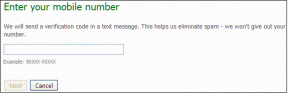Top 4 Windows-værktøjer til at finde ud af, om du bliver udspioneret
Miscellanea / / December 02, 2021
Af alle citater på Internet privatliv, her er en, der pirrer mig mere end resten.
Du ved, at der er noget galt, når regeringen erklærer at åbne en andens mail er en forbrydelse, men din internetaktivitet er fair spil for dataindsamling.

E.A. Bucchianeris ord ringer en klokke i muligvis alle internetbrugeres sind, som føler, at han langsomt mister sin egen identitet, mens han surfer på internettet på daglig basis. Windows 10 åbnede en kæmpe debat, om Microsoft selv spionerede på sine brugere eller ej.
Vi har allerede slået de myter op, men hvis en trojaner er sivet gennem sprækkerne, eller du bare vil være sikker, så er disse de bedste værktøjer at bruge til at kontrollere, om du bliver udspioneret eller ej.
Ansvarsfraskrivelse: Vi er her kun for at give forslag til almindelige problemer relateret til spionage over internettet. Hvis du føler, at du er udsat for noget mere alvorligt, skal du straks kontakte dine lokale myndigheder!
1. SpyDetect gratis
Dette er et ret nyt værktøj, der besvarer spørgsmålet Bliver jeg spioneret på ved at køre et hurtigt pc-tjek. Det er så minimalt, som et værktøj kan få, og har næsten ikke nogen funktioner. Men måske, i den komplekse verden af internettet og tilhørende privatliv, er dette en velkommen ændring.

Når du har installeret og startet applikationen, kan du vælge Bliver jeg spioneret på som scanner efter de fleste kendte keyloggere. Svaret er også ret simpelt, sådan noget Sikkert ikke, hvilket nok ikke er meget at komme efter.
Men du får mulighed for at klikke på Vis alle moduler nederst til venstre og se de processer, der kører i baggrunden.

Her vil kun dem med en vis erfaring med at genkende spyware have nogen form for succes. Resten må nøjes med, at de nok er sikre. Ahem.
2. TCPView
Dette handy lille program fra Microsoft selv lader dig kender de forbindelser, din computer laver med andre over internettet. Den grundlæggende visning er lidt forvirrende og giver måske ikke meget mening, men det er blot en liste over kørende programmer til venstre med Fjernadresse til højre sammen med Stat.

Her, hvis du sorterer dataene efter Stat, bemærk, at hver forbindelse, der siger ETABLERET har en åben forbindelse knyttet til sig. Kendt processer som Dropbox og Chrome er velkendte og kan ignoreres fra denne liste, men hvis der er nogle, du ikke genkender, er det værd at lave en hurtig Google-søgning.
3. CurrPorts
På lignende linjer til TCPView er CurrPorts. Hele systemet fungerer på en minimal grænseflade, så det er måske ikke for alle. Men hvis du forstår, hvordan porte fungerer, og hvilken proces der normalt bruger hvilken port, er dette værktøj en fantastisk tilføjelse til din Windows-maskine. Samlet set er dette en meget nem at bruge applikation med næsten ingen klager.
4. SmartSniff
En gammel favorit leverer SmartSniff for det meste trafikstatistikken over TCP/IP. Alt du skal gøre efter installation af softwaren er at trykke på Start knappen, og applikationen viser de opfangede pakker i en tabelvisning, så du kan se protokoltypen, lokale og eksterne adresser, porte og værter og meget mere.

En anden nem at bruge og forstå applikation, men kun hvis du er lidt teknisk tilbøjelig.
Kun paranoide overlever
I denne informationsalder, hvor der er lidt privatliv online, giver det mening at tage alle mulige forholdsregler. Fortæl os, om disse viste sig at være nyttige for dig, eller hvis du gerne vil se nogle andre muligheder.